
মাইক্রোসফ্ট ওয়ার্ডে একটি তালিকা তৈরি করুন বেশ কয়েকটি ক্লিকে বেশ সহজ হতে পারে। উপরন্তু, প্রোগ্রামটি কেবল পাঠ্য সেটের সেট বরাবর একটি লেবেলযুক্ত বা সংখ্যাযুক্ত তালিকা তৈরি করতে দেয় না, তবে পাঠ্যটিকে তালিকায় রূপান্তর করতে পারে যা ইতিমধ্যে ডায়াল করা হয়েছে।
এই প্রবন্ধে, আমরা কীভাবে শব্দটিতে একটি তালিকা তৈরি করব তা বিস্তারিতভাবে বিবেচনা করব।
পাঠ: কিভাবে এমএস ওয়ার্ডে টেক্সট ফরম্যাট করুন
একটি নতুন চিহ্নিত তালিকা তৈরি করা হচ্ছে
আপনি যদি শুধুমাত্র পাঠ্য মুদ্রণ করার পরিকল্পনা করেন, যা একটি চিহ্নিত তালিকা আকারে সজ্জিত করা আবশ্যক, এই পদক্ষেপগুলি অনুসরণ করুন:
1. লাইনের শুরুতে কার্সারটি ইনস্টল করুন যা প্রথম তালিকা আইটেমটি অবশ্যই হতে হবে।

2. গ্রুপে "অনুচ্ছেদ" যা ট্যাবে অবস্থিত "বাড়ি" বোতামে ক্লিক করুন "চিহ্নিত তালিকা".
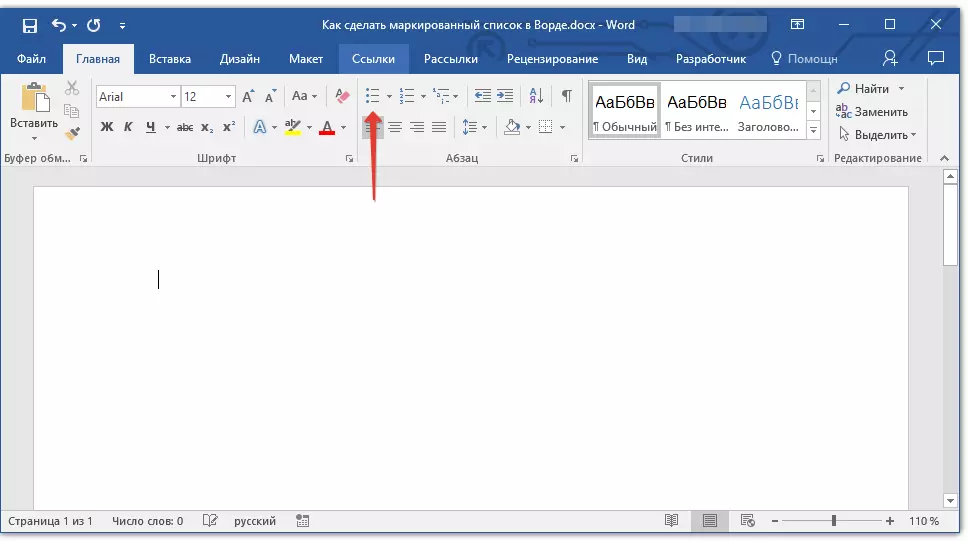
3. নতুন তালিকা প্রথম আইটেমটি লিখুন, ক্লিক করুন "লিখুন".

4. তাদের প্রতিটি শেষে ক্লিক করে চিহ্নিত তালিকার পরবর্তী অনুচ্ছেদের পরবর্তী অনুচ্ছেদের লিখুন। "লিখুন" (একটি বিন্দু বা একটি কমা সঙ্গে বিন্দু পরে)। আপনি শেষ আইটেমটি প্রবেশ শেষ করার সময়, ডাবল ক্লিক করুন "লিখুন" অথবা ক্লিক করুন "লিখুন" , এবং তারপর "ব্যাকস্পেস" একটি চিহ্নিত তালিকা তৈরি এবং পাঠ্য স্বাভাবিক সেট অবিরত।
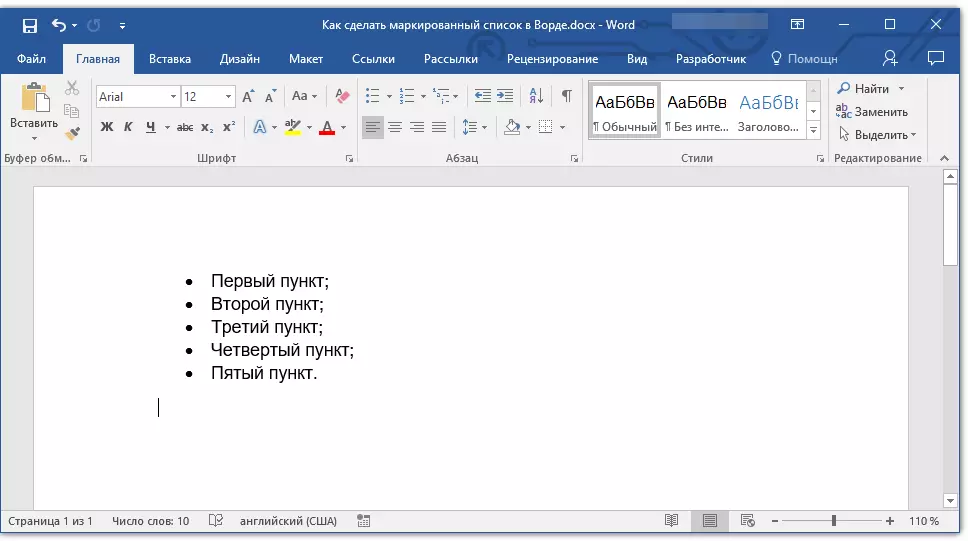
পাঠ: কিভাবে শব্দ বর্ণমালা তালিকা স্ট্রিমলাইন
তালিকা টেক্সট প্রস্তুত টেক্সট রূপান্তর
স্পষ্টতই, ভবিষ্যতের তালিকার প্রতিটি আইটেম একটি পৃথক লাইন হতে হবে। যদি আপনার পাঠটি এখনও স্ট্রিংগুলিতে বিভক্ত না হয় তবে তা করুন:
1. শব্দ, বাক্যাংশ বা পরামর্শের শেষে কার্সারটি ইনস্টল করুন, যা ভবিষ্যতে তালিকায় প্রথম পয়েন্ট হওয়া উচিত।

2. ট্যাপ "লিখুন".
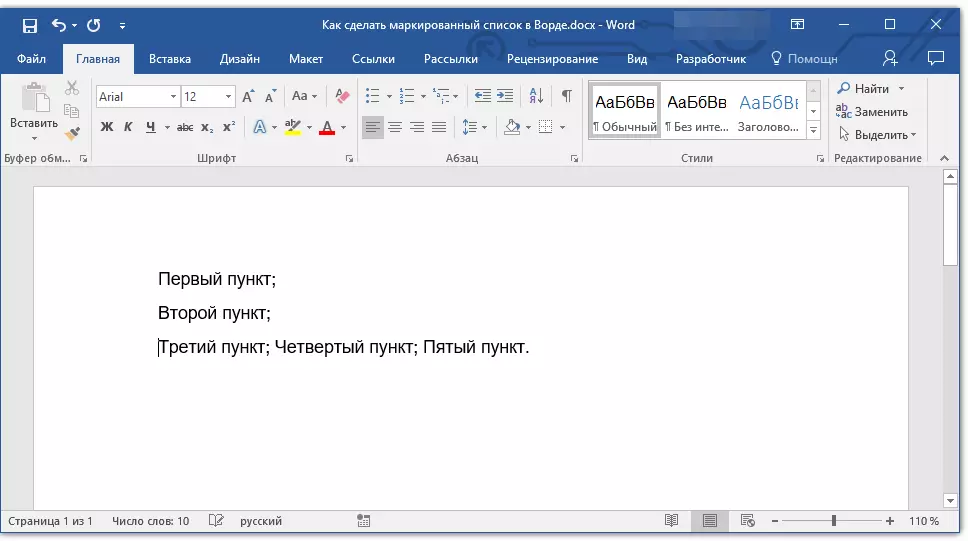
3. সব নিম্নলিখিত আইটেমের জন্য একই কর্ম পুনরাবৃত্তি করুন।
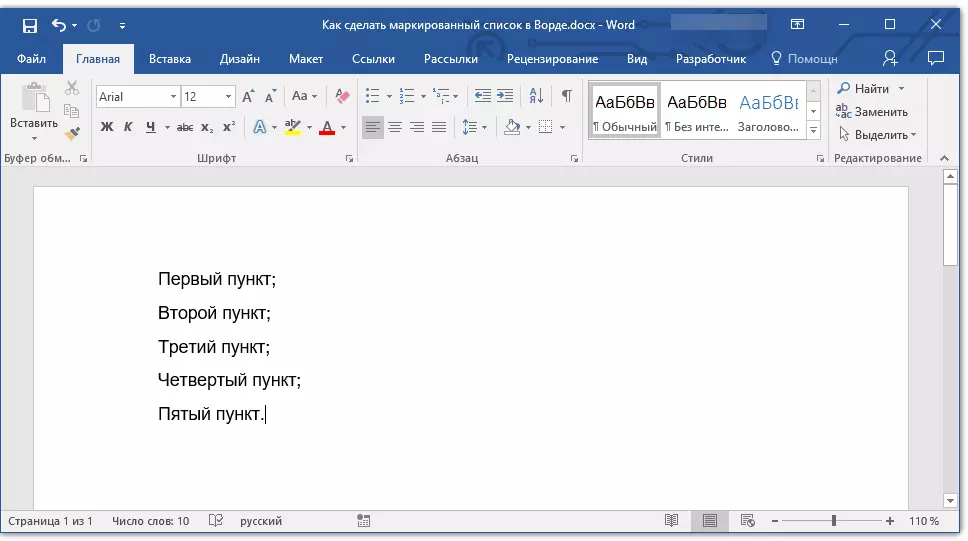
4. টেক্সট ফাটল হাইলাইট, যা একটি তালিকা হতে হবে।

5. ট্যাবে শর্টকাট প্যানেলে "বাড়ি" বাটনটি চাপুন "চিহ্নিত তালিকা" (গ্রুপ "অনুচ্ছেদ").

- পরামর্শ: যদি আপনি তৈরি চিহ্নটি তৈরি করার পরে এখনো কোন পাঠ্য নেই, ডাবল ক্লিক করুন "লিখুন" শেষ আইটেম শেষে বা ক্লিক করুন "লিখুন" , এবং তারপর "ব্যাকস্পেস" তালিকা তৈরি মোড থেকে প্রস্থান করার জন্য। পাঠ্য স্বাভাবিক সেট চালিয়ে যান।

আপনি একটি সংখ্যাযুক্ত তালিকা তৈরি করতে হবে, চিহ্নিত না, ক্লিক করুন "সংখ্যাসূচক তালিকা" গ্রুপে অবস্থিত "অনুচ্ছেদ" ট্যাবে "বাড়ি".
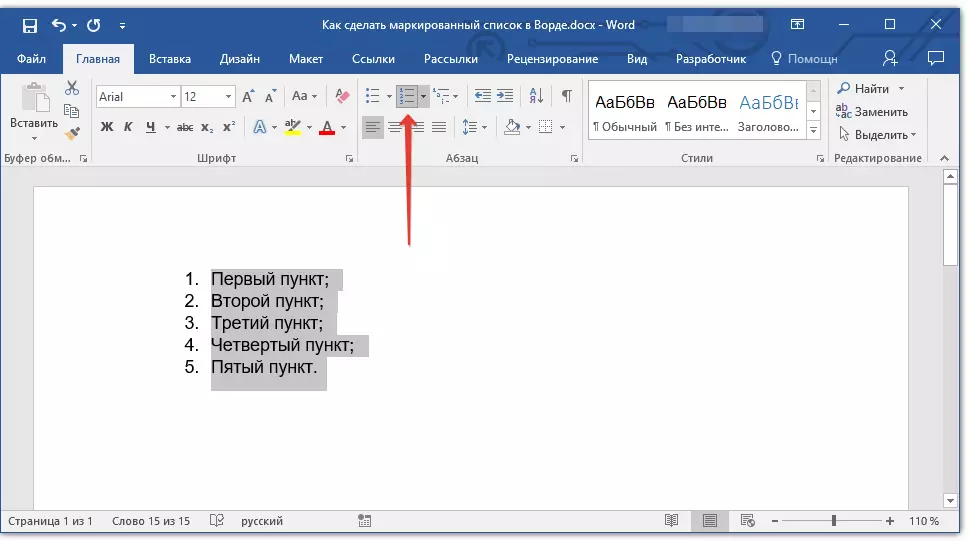
তালিকা স্তর পরিবর্তন
তৈরি সংখ্যাযুক্ত তালিকাটি বাম বা ডান দিকে স্থানান্তরিত করা যেতে পারে, এভাবে তার "গভীরতা" (স্তর) পরিবর্তন করা যেতে পারে।
1. আপনি তৈরি চিহ্নিত তালিকা হাইলাইট।

2. বোতামের ডানদিকে অবস্থিত তীরটিতে ক্লিক করুন "চিহ্নিত তালিকা".

3. ড্রপ ডাউন মেনুতে, আইটেমটি নির্বাচন করুন "তালিকা স্তর পরিবর্তন করুন".

4. আপনি তৈরি করা চিহ্নিত তালিকাটি নির্দিষ্ট করতে চান এমন স্তরটি নির্বাচন করুন।
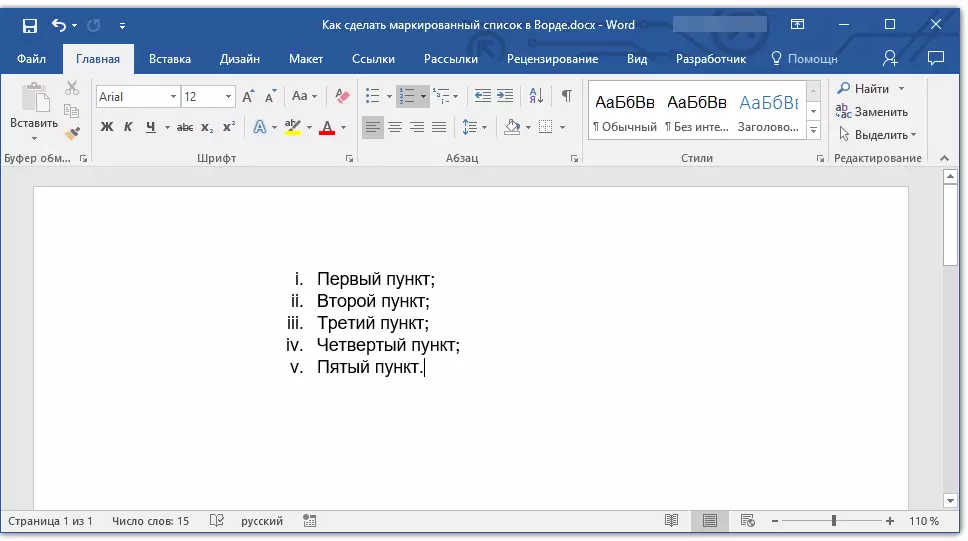
বিঃদ্রঃ: তালিকায় চিহ্নিত করা স্তরের পরিবর্তনগুলির সাথে পরিবর্তন হবে। একটি চিহ্নিত তালিকার শৈলীটি কীভাবে পরিবর্তন করবেন (মার্কারের ধরন, সমস্ত প্রথম), আমরা নীচে বলব।
একটি অনুরূপ কর্ম কী দিয়ে সঞ্চালিত করা যেতে পারে, এবং এই ক্ষেত্রে চিহ্নিতকারীদের ধরন পরিবর্তন করা হবে না।
বিঃদ্রঃ: স্ক্রিনশটের রেড অ্যারোটি চিহ্নিত তালিকার জন্য ট্যাবের শুরু ট্যাবটি দেখায়।

তালিকাটি হাইলাইট যার স্তরের পরিবর্তন করা দরকার, নিম্নলিখিতগুলির মধ্যে একটি করুন:
- কী টিপুন "ট্যাব" তালিকার স্তরটি গভীরতর করার জন্য (এটি ট্যাবুলেশনটির একটি ট্যাবে ডানদিকে স্থানান্তরিত করুন);
- ক্লিক "Shift + Tab" যদি আপনি তালিকার স্তরটি হ্রাস করতে চান তবে অর্থাৎ "ধাপে" বামে এটি স্থানান্তরিত করতে হবে।

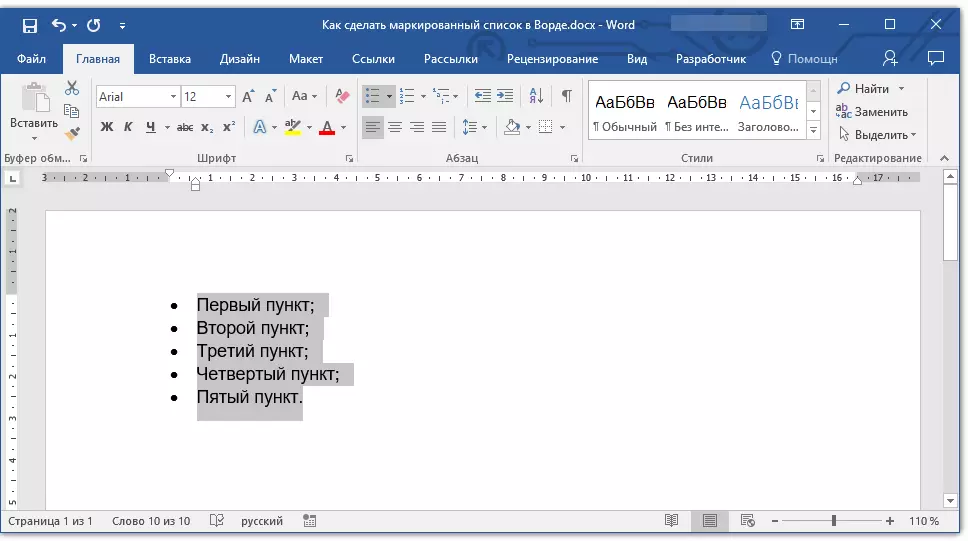
বিঃদ্রঃ: এক কীস্ট্রোক (বা কী) তালিকার এক ট্যাবে তালিকায় স্থানান্তরিত করে। "Shift + Tab" সংমিশ্রণটি কেবলমাত্র পৃষ্ঠার বাম ক্ষেত্র থেকে ট্যাবের কমপক্ষে একটি ট্যাবের দূরত্বে থাকলে কেবলমাত্র কাজ করবে।
পাঠ: শব্দ tabulation।
একটি মাল্টি লেভেল তালিকা তৈরি করা
যদি প্রয়োজন হয়, আপনি একটি মাল্টি-লেভেল লেবেলযুক্ত তালিকা তৈরি করতে পারেন। কিভাবে এটি করতে হবে সম্পর্কে আরো বিস্তারিত, আপনি আমাদের নিবন্ধ থেকে শিখতে পারেন।পাঠ: কিভাবে একটি বহু স্তরের তালিকা তৈরি করতে
একটি চিহ্নিত তালিকা শৈলী পরিবর্তন
প্রতিটি তালিকা আইটেমের শুরুতে ইনস্টল করা স্ট্যান্ডার্ড মার্কার ছাড়াও, আপনি এমএস ওয়ার্ডে লেবেলগুলিতে উপলব্ধ অন্যান্য লক্ষণগুলি ব্যবহার করতে পারেন।
1. চিহ্নিত তালিকা হাইলাইট, যা পরিবর্তন করা আবশ্যক।

2. বোতামের ডানদিকে অবস্থিত তীরটিতে ক্লিক করুন "চিহ্নিত তালিকা".

3. ড্রপ ডাউন মেনু থেকে, উপযুক্ত মার্কার শৈলী নির্বাচন করুন।
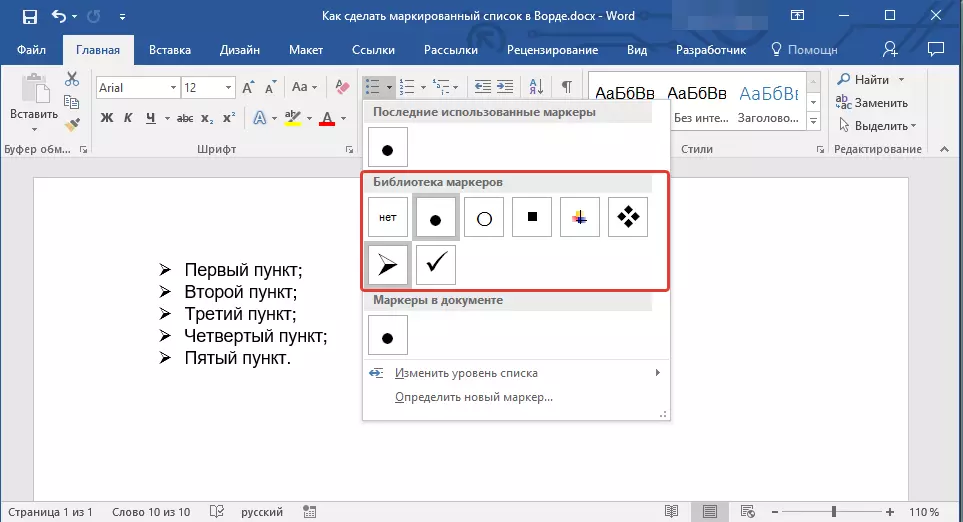
4. তালিকায় চিহ্নিতকারী পরিবর্তন করা হবে।
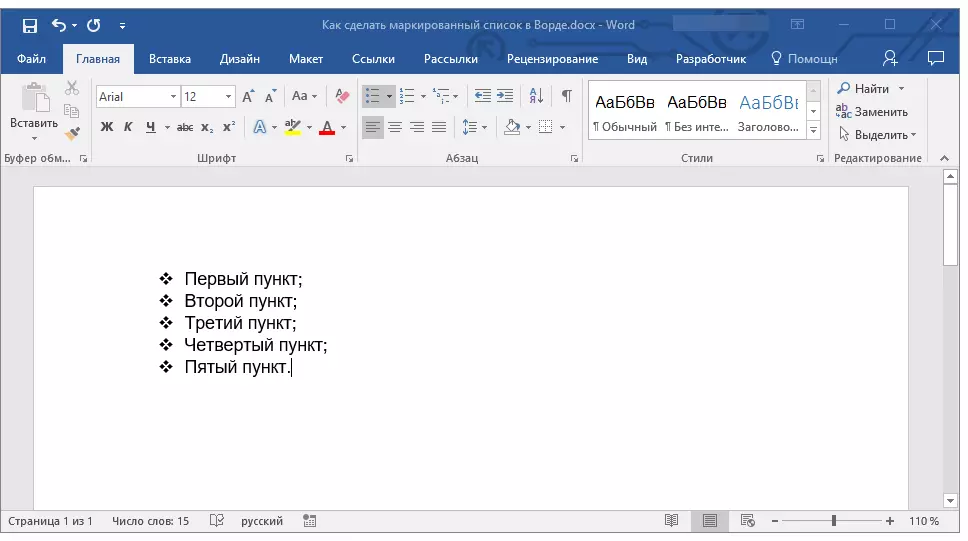
কিছু কারণে আপনি যদি চিহ্নিতকারীর শৈলীগুলির সাথে সন্তুষ্ট না হন তবে ডিফল্টরূপে উপলব্ধ, আপনি যে কোনও অক্ষর বা প্যাটার্ন উপস্থিত অক্ষরগুলি চিহ্নিত করতে পারেন যা কম্পিউটার থেকে যোগ করা বা ইন্টারনেট থেকে ডাউনলোড করা যেতে পারে।
পাঠ: শব্দ অক্ষর সন্নিবেশ করা
1. চিহ্নিত তালিকাটি হাইলাইট করুন এবং বাটন থেকে ডান তীরটিতে ক্লিক করুন। "চিহ্নিত তালিকা".

2. ড্রপ ডাউন মেনুতে, নির্বাচন করুন "নতুন মার্কার নির্ধারণ করুন".

3. খোলা উইন্ডোতে, প্রয়োজনীয় কর্ম সঞ্চালন করুন:
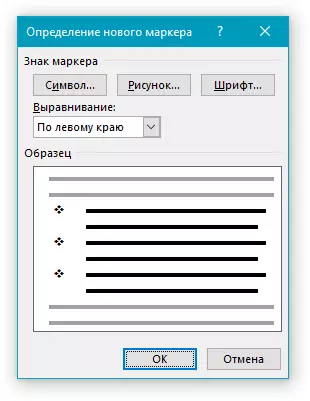
- বোতামে ক্লিক করুন "প্রতীক" আপনি যদি সেটের মধ্যে উপস্থাপিত অক্ষরগুলির মধ্যে একটি হিসাবে ব্যবহার করতে চান তবে আপনি ব্যবহার করতে চান;
- বাটনটি চাপুন "অঙ্কন" আপনি একটি মার্কার হিসাবে একটি অঙ্কন ব্যবহার করতে চান তাহলে;
- বাটনটি চাপুন "ফন্ট" এবং প্রোগ্রামে উপলব্ধ ফন্ট সেট ব্যবহার করে চিহ্নিতকারী স্টাইলটি পরিবর্তন করতে চান তবে প্রয়োজনীয় পরিবর্তনগুলি তৈরি করুন। একই উইন্ডোতে, আপনি একটি মার্কারের আকার, রঙ এবং লেখার ধরনটি পরিবর্তন করতে পারেন।


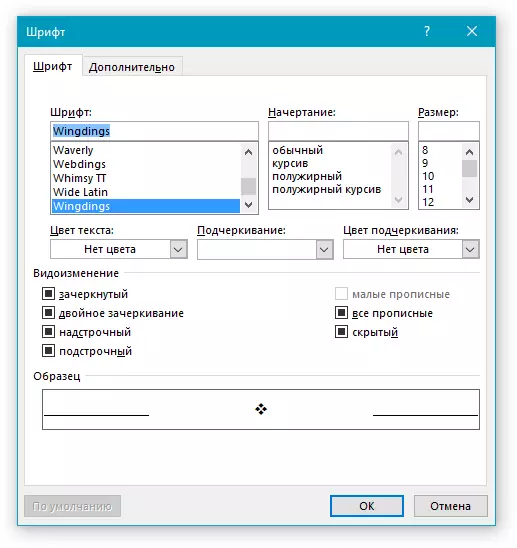
পাঠ:
শব্দ ইমেজ ঢোকানো
নথিতে ফন্ট পরিবর্তন
একটি তালিকা মুছে ফেলা হচ্ছে
যদি আপনি তালিকাটি সরাতে চান তবে পাঠ্যটিকে ছেড়ে দেওয়া, যা তার আইটেমগুলিতে রয়েছে, এই পদক্ষেপগুলি অনুসরণ করুন।
1. তালিকায় সম্পূর্ণ পাঠ্য নির্বাচন করুন।

2. বাটন ক্লিক করুন "চিহ্নিত তালিকা" (গ্রুপ "অনুচ্ছেদ" ট্যাব "বাড়ি").

3. আইটেম চিহ্নিত অদৃশ্য হয়ে যাবে, টেক্সট সেই তালিকাটি অংশ ছিল থাকবে।
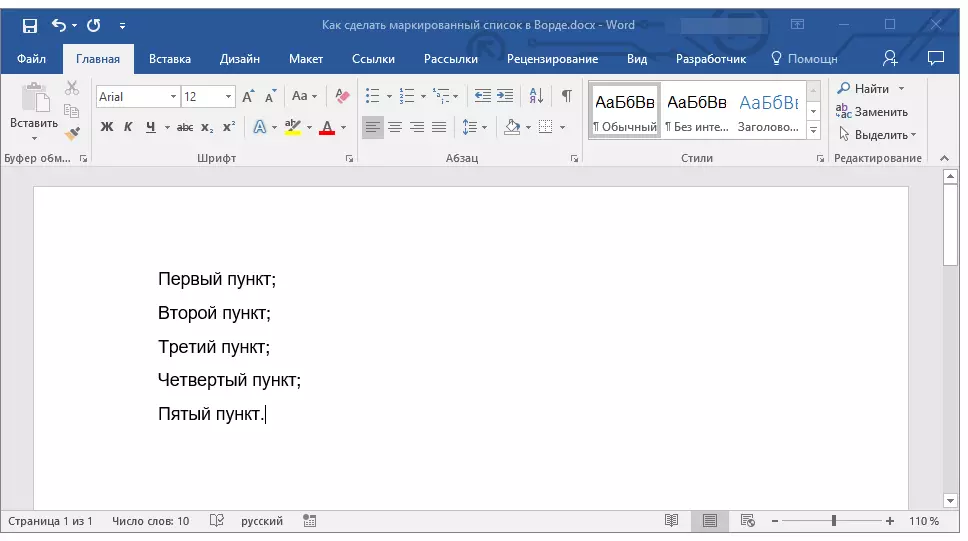
বিঃদ্রঃ: সকল ঐ হেরফেরের একটি চিহ্নিত তালিকা সঙ্গে সম্পাদনা করা যেতে পারে একটি সংখ্যাযুক্ত তালিকা জন্য প্রযোজ্য হয়।
এখানে, আসলে, সবকিছু, এখন আপনি জানেন যে শব্দটিতে লেবেলযুক্ত তালিকা তৈরি করতে এবং যদি প্রয়োজন হয় তবে তার স্তর এবং শৈলী পরিবর্তন করুন।
